Wondershare Recoverit:查找任何文件并恢复它
信息和数据之所以重要,不仅因为它们可以做什么,还因为它们很容易被放错地方和丢失,这适用于数字数据。
照片、视频、文档和程序文件很容易因各种因素丢失,包括意外删除、系统崩溃、恶意软件、系统完全重置等。
但是,只要您拥有适合工作的正确工具,您仍然可以找到丢失的任何东西,我们将在今天的评论中查看这样的工具,称为Wondershare Recoverit。
我们将研究它的功能、它能做什么、它能做得多好、它的价格计划,以及从长远来看它是否值得投资,所以请继续阅读下面的内容。
- 我们将回顾它的功能、它的功能、它的工作能力、它的价格计划等等。
- 此外,万兴恢复专家和其他类似工具对系统的要求极低甚至不存在。
万兴恢复专家是什么?
Wondershare Recoverit 是一种简单的数据恢复工具,可帮助用户从各种受支持的媒体中恢复丢失的数据,使其恢复原始状态以供再次使用。
用户界面尽可能地简单化,以至于你只需要知道如何阅读界面的文本,而且你已经准备好充分使用该工具的 90 岁左右了。
万兴恢复专家的系统要求是什么?
与图像或视频编辑器等资源密集型工具不同,它们需要巨型 电脑 才能平稳运行,万兴恢复专家和其他类似工具对系统的要求极低甚至不存在,因为它们的目的是让尽可能多的用户随时可用。
为此,以下是您的 电脑 正常运行万兴恢复专家所需的条件:
- 操作系统: Windows 10/ 8.1/ 8/ 7/ Vista/ XP 和 Mac
- 存储: ~350 MB 的硬盘空间来存储万兴恢复专家
- 其他的:
- 足够的预留空间来存储所有恢复的数据
- 下载和更新万兴恢复专家的 Internet 连接
如何使用万兴恢复专家?
如前所述,使用万兴恢复专家非常简单,程序扫描系统查找丢失数据所需的时间比实际花费的时间要多。
请注意,以下是使用万兴恢复专家恢复丢失数据的方法:
- 下载万兴恢复专家
- 登录您的 Wondershare ID
- 选择您的位置以开始恢复文件
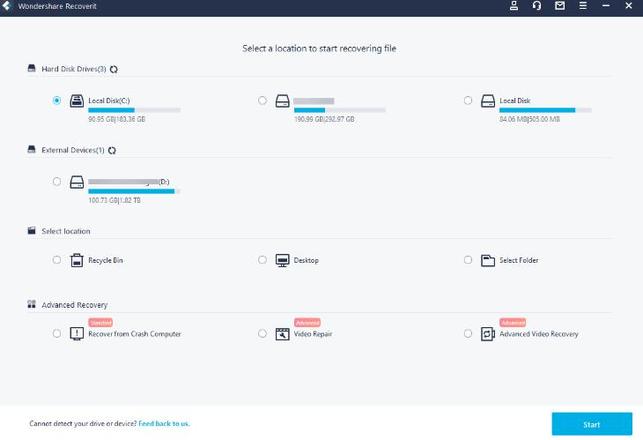
- 按开始
- 等待万兴恢复专家扫描您的 电脑 以查找丢失的信息
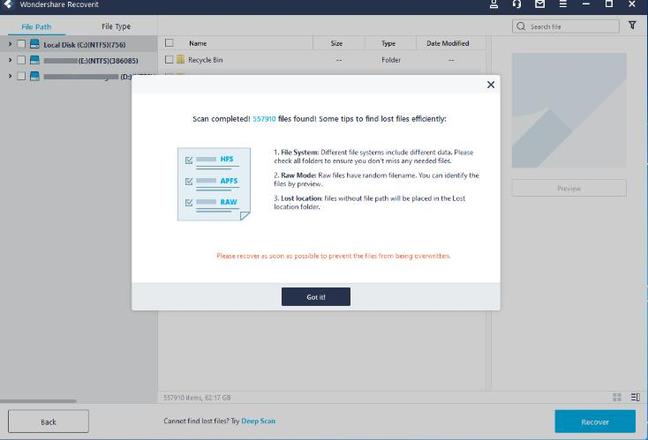
- 选择恢复
- 浏览器在您的 电脑 上找到一个位置来存储恢复的数据
- 保存恢复的数据
万兴恢复专家可以恢复哪些类型的数据?
数据恢复工具最大的功能之一就是能够从各种媒体中恢复信息,万兴恢复专家从您启动它的那一刻起就展示了这一点。
迎接您的是一个直观的用户界面,该用户界面准确地告诉您可以从哪些媒体中恢复数据,即:
- 硬盘驱动器
- 外部设备
- 选择地点:
- 回收站
- 桌面
- 选择文件夹
- 高级恢复:
- 从崩溃的计算机中恢复
- 视频修复
- 高级视频恢复
至于万兴恢复专家恢复文件需要多长时间,这完全取决于媒体的大小以及要恢复的数据量。
例如,在我们的测试中,我们尝试从 电脑 的回收站中恢复数据,只用了大约 2 分钟。
另一方面,我们还让万兴恢复专家扫描了一个 2TB 外置硬盘,这花了将近 13 分钟。
请记住,这些值会因情况而异,绝不会反映您对万兴恢复专家的体验。
您无法为恢复的数据定价
从个人到大公司,每个人都可以从可靠的数据恢复工具的功能中受益,这正是万兴恢复专家提供多种可满足每个人需求的定价计划的原因。
该工具有 3 个主要价格计划:
- 个人
- 必备——69.95 美元/年
- 标准版——79.95 美元/年
- 高级 – 89.95 美元/年
- 团队与业务
- 对于团队 – 每个许可证以 5、10、15 和 20 台 电脑 为增量
- 标准
- 先进的
- 对于企业——价格计划是根据您的需求定制的
- 对于团队 – 每个许可证以 5、10、15 和 20 台 电脑 为增量
以上是 Wondershare Recoverit:查找任何文件并恢复它 的全部内容, 来源链接: utcz.com/dzbk/939184.html




